Cum să salvezi imagini de pe Google
Trebuie să știi cum să salvezi o imagine din Rezultatele căutării de imagini Google? Aveți două opțiuni: puteți fie salva un fișier pe dispozitivul pe care îl utilizați în prezent, fie îl puteți stoca în Colecțiile dvs. Google.
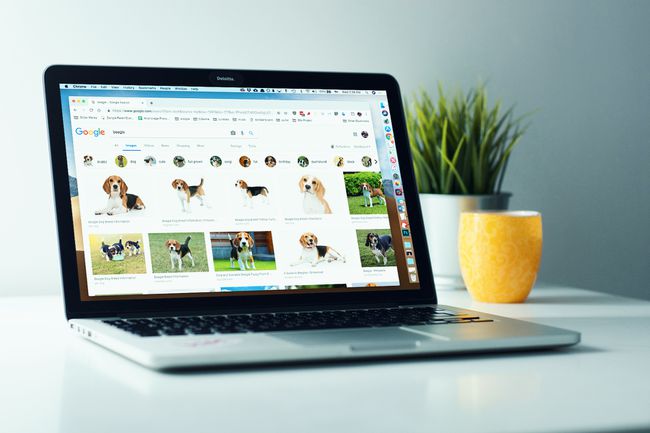
Salvați o imagine ca fișier local pe Windows sau Mac
-
Click dreapta o imagine în rezultatele căutării dvs. Google. Aceasta va afișa meniul contextual. Pe Mac, puteți, de asemenea control-clic (Ctrl+clic) pentru a deschide meniul contextual.
Dacă aveți un ecran tactil, apăsare lungă pentru a afișa meniul contextual.
-
Selectați Salveaza imaginea ca.
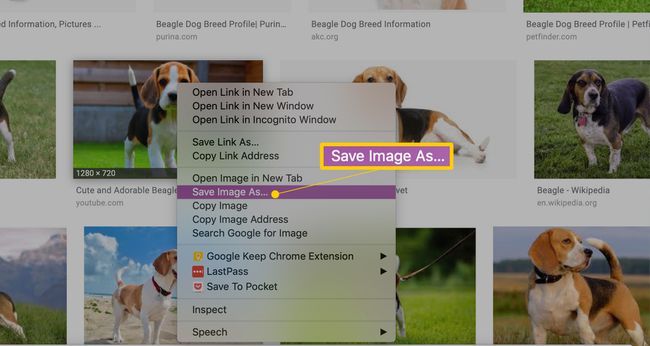
-
Alegeți o locație și un nume de fișier.
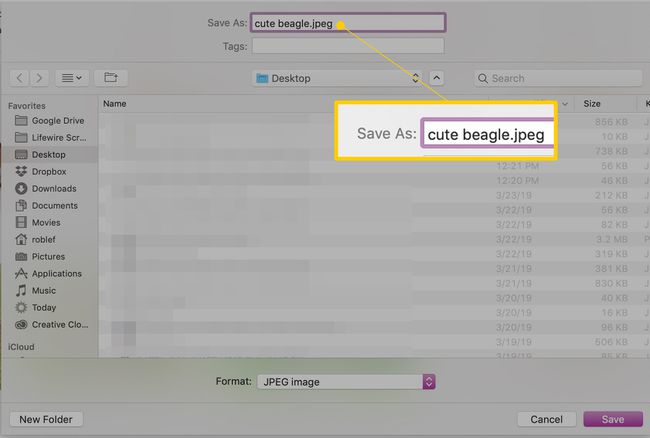
Selectați Salvați si ai terminat!
Salvați o imagine în Google Collections
Dacă doriți să utilizați Google Collections, trebuie să fiți conectat la dvs cont Google. Dacă sunteți conectat, atunci când selectați o imagine din rezultatele căutării, există o opțiune de a adăuga imaginea la o „colecție”. Urmați instrucțiunile de mai jos pentru a adăuga sau elimina o imagine dintr-o colecție și pentru vizualizați toate imaginile salvate din colecțiile dvs.
Dacă ați adăugat anterior imaginea la o colecție, încercarea de a o adăuga din nou o va elimina.
Cum să salvați o imagine de la Google pe Android și iOS
Pe un telefon sau tabletă, atingeți adauga la colectie pictograma de sub imaginea selectată; apare ca o pictogramă de marcaj și nu are text.
În mod implicit, imaginea va fi stocată în colecția „Preferate” sau în orice colecție pe care ați văzut-o ultima dată. După salvarea imaginii, în partea de jos a ecranului apare o notificare, care vă spune în ce colecție a fost adăugată imaginea.
-
Atingeți SCHIMBARE pentru a stoca imaginea într-o colecție diferită sau chiar pentru a crea o Nou colecție pentru a salva imaginea.
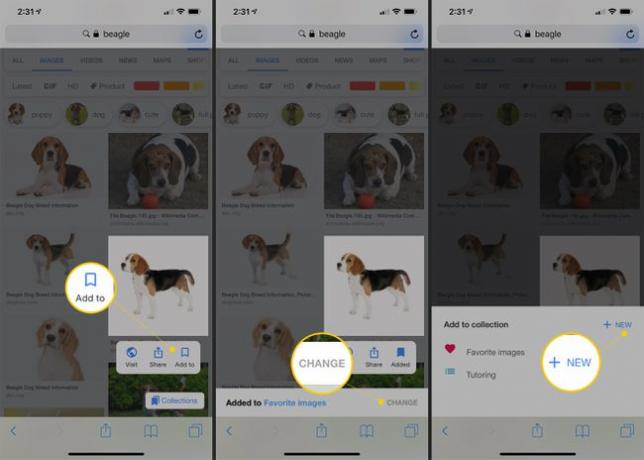
Dacă ați adăugat deja imaginea la o colecție, atingeți adauga la colectie din nou pentru a-l elimina din colecție. Pentru a indica că ați adăugat deja imaginea, pictograma adăugare la colecție va avea o culoare solidă.
Cum să vizualizați imaginile Google salvate pe Android și iOS
Pe un telefon sau pe tabletă, puteți accesa meniul de căutare Google din orice pagină cu rezultatele căutării Google. În mod ciudat, nu este accesibil de pe pagina de pornire Google; mai întâi trebuie să cauți ceva. Meniul apare apoi ca trei linii orizontale standard, reprezentând un meniu în cascadă.
Rulați o căutare de imagini pentru a afișa pagina cu rezultatele căutării.
Apasă pe Meniul pictogramă, reprezentată de trei linii orizontale.
Atingeți Colecții.
-
Miniaturile imaginilor adăugate recent apar în partea de sus, cu o listă de colecții mai jos. Atingeți o colecție pentru a vedea imaginile din ea.

Ați terminat!
Cum să salvați și să eliminați imagini Google pe Windows sau Mac
Pe un browser de internet pentru laptop sau desktop, efectuați o căutare de imagini, apoi selectați o imagine pentru a o extinde.
-
Selectați Adaugă la pentru a salva imaginea într-o colecție.
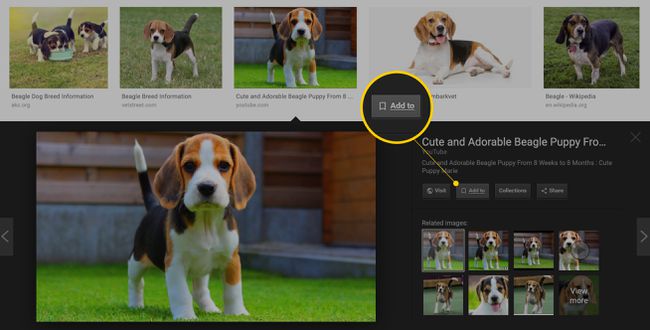
-
După ce ați adăugat o imagine la o colecție, „Adăugați” se va schimba în „Adăugat”. Selectați Adăugat pentru a elimina o imagine dintr-o colecție.
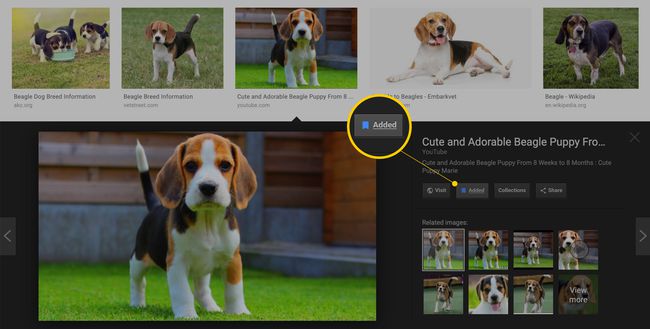
Asta e!
Cum să vizualizați imaginile salvate într-o colecție pe Windows sau Mac
-
Există două moduri de a accesa imaginile salvate în colecții:
- Selectați Colecții sub bara de căutare în rezultatele căutării de imagini.
- Pe Google.com, sub lista Google Apps. Selectați Mai mult, reprezentat printr-o grilă de pătrate 3x3, apoi selectați Colecții.
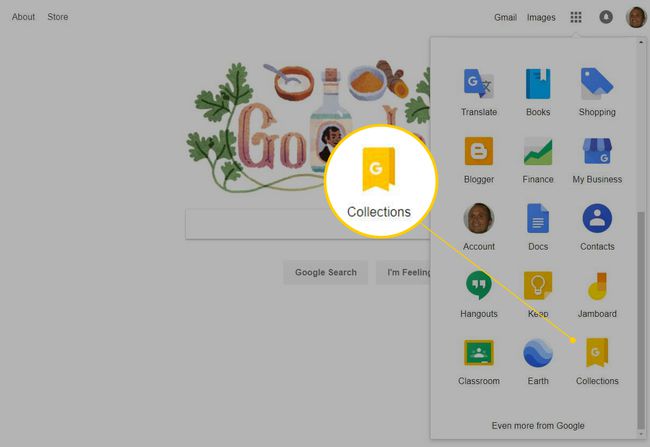
-
Colecțiile apar la fel ca pe un telefon sau pe tabletă, cu miniaturi ale ultimelor imagini adăugate în partea de sus și o listă de colecții de mai jos.
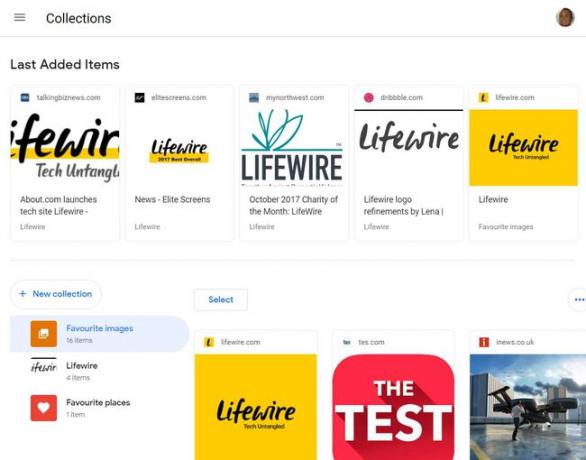
Aici puteți vizualiza toate imaginile salvate. Selectați una dintre imagini sau selectați o colecție pentru a vizualiza imaginile stocate în ea.
